Uživatelé hlásili, že se jim zobrazila chybová zpráva"Chyba při spuštění 429: Součást ActiveX nemůže vytvořit objekt"na Windows PC při pokusu o přístup k programům, které používají skripty jazyka Visual Basic, jako jsou aplikace MS Office Excel, Word, Access, Outlook. Tato runtime chyba 429 se aktivuje, když se aplikace pokusí získat přístup k souboru, který neexistuje, byl poškozen nebo nebyl zaregistrován v systému Windows. Zde budeme diskutovat o některých strategiích řešení problémů, jak opravit tuto runtime chybu 429 ve Windows.
Obsah
Oprava 1 - Změňte typ spouštění instalačního programu ActiveX
1. lis Windows + R. otevřít Běh.
2. Typ services.msc otevřít Služba Windows.

3. Lokalizovat Instalační program ActiveX (AxInstSV).
4. Dvojklik na to otevřít jeho Vlastnosti.
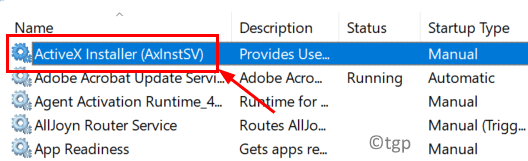
5. V Typ spuštění rozevíracího seznamu vyberte Automatický ze seznamu.
6. Klikněte na Start tlačítko pro spuštění služby.
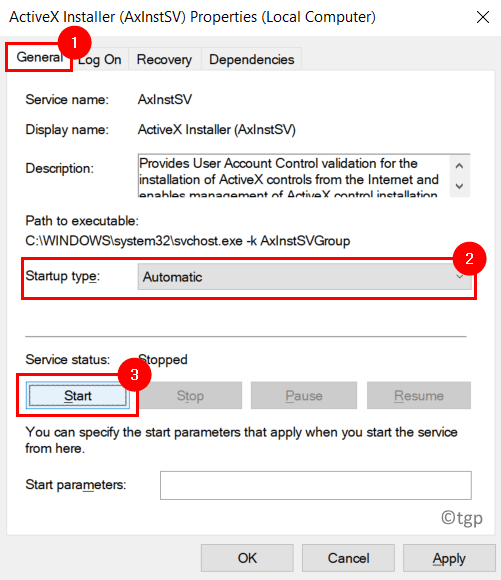
7. Nyní klikněte na Aplikovat a pak OK pro uložení nastavení.
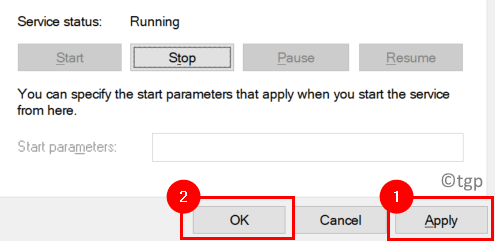
8. Restartujte váš systém a zkontrolujte, zda je chyba opravena.
Oprava 2-Znovu zaregistrujte aplikaci
Pokud se vám tato chyba zobrazuje při každém spuštění konkrétní aplikace, je možné, že aplikace nebyla ve vašem počítači správně nakonfigurována. Problém vyřeší opětovná registrace aplikace pomocí níže uvedených kroků.
1. Ujistěte se, že používáte Účet správce protože k opětovné registraci potřebujete oprávnění správce.
2. Přejděte na nainstalované umístění aplikace házení chyby.
3. kopírovat kompletní cesta k spustitelný soubor (.exe) soubor z adresního řádku.
Pokud je například aplikací Mozilla Firefox, bude úplná cesta k souboru
C: \ Program Files \ Mozilla Firefox \ firefox.exe
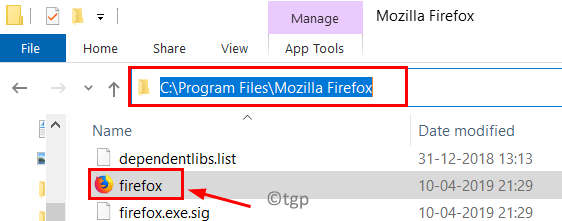
4. lis Windows + R. otevřít Běh.
5. Vložit zkopírované umístění aplikace ovlivněné chybou runtime a přidat /regserver na konci cesty za názvem aplikace.
C: \ Program Files \ Mozilla Firefox \ firefox.exe /regserver
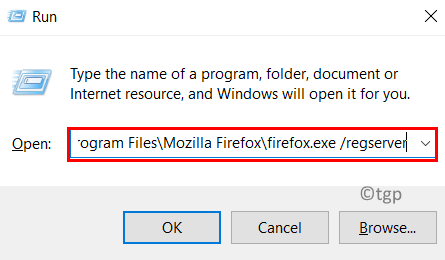
6. lis Vstupte a počkejte na dokončení procesu opětovné registrace.
7. Restartujte váš systém a spusťte aplikaci a zkontrolujte, zda je chyba runtime vyřešena.
Oprava 3-Znovu zaregistrujte příslušný soubor
Pokud je v chybě ActiveX název souboru, například .ocx nebo .dll, znamená to, že tento soubor není správně zaregistrován v systémovém registru. Uvedený soubor musíte znovu zaregistrovat pomocí příkazového řádku.
1. Otevřeno Běh(Windows + R).
2. Typ cmd a stiskněte Shift + Ctrl + Enter otevřít PříkazVýzva jako správce.

3. Do příkazového řádku zadejte níže uvedený příkaz.
regsvr32 filename.dll
Změň název souboru do souboru uvedeného v chybové zprávě. Pokud například vidíte název souboru scrrun.dll v chybové zprávě zadejte následující příkaz
regsvr32 scrrun.dll
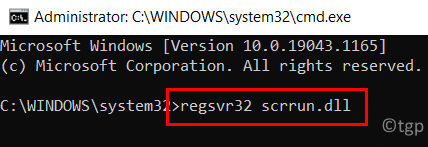
4. lis Vstupte k přeregistrování souboru. Zobrazí se dialogové okno označující úspěch tohoto procesu.
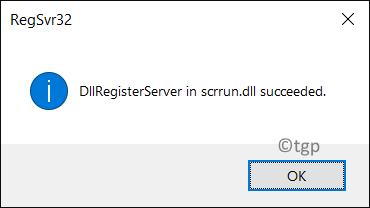
5. Výstup příkazového řádku.
6. Restartujte tvůj počítač. Při restartu proveďte kroky, které vyvolaly chybu ActiveX, abyste zjistili, zda je vyřešena.
Oprava 4 - Proveďte skenování SFC
K chybě runtime 429 dochází kvůli poškozeným systémovým souborům, které aplikace vyžadují ke správnému fungování. Kontrola systémových souborů (SFC) je integrovaný nástroj, který analyzuje, vyhledává poškozené nebo poškozené soubory v systému Windows a opravuje je pomocí kopií uložených v mezipaměti. Klikněte na toto odkaz kroky k provedení skenování SFC ve vašem systému Windows. Po dokončení skenování zkontrolujte, zda je chyba opravena.
Oprava 5 - Zkontrolujte Windows Update
1. lis Windows + R. a zadejte ms-settings: windowsupdate otevřít Windows Update v Nastavení.
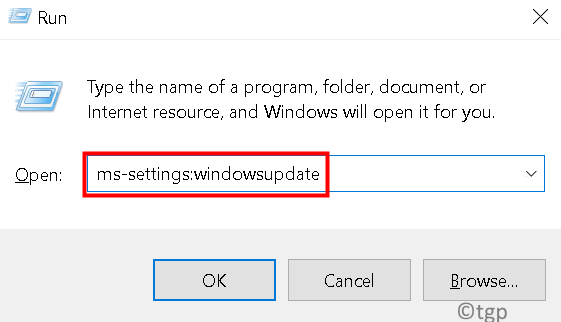
2. Klikněte na Kontrola aktualizací abyste zjistili, zda jsou k dispozici nějaké nové aktualizace.

3. Pokud existují nějaké nové aktualizace, stáhněte si je a nainstalujte.
4. Restartujte váš systém a zkontrolujte, zda chyba stále přetrvává.
Oprava 6 - Přeinstalovat Microsoft Windows Script (pro uživatele Windows XP a Windows Server 2003)
Poškozená nebo neúplná instalace MS Windows Script v systému Windows XP a Windows Server 2003 může být důvodem chyby runtime 429 související s komponentou ActiveX. Chcete -li přeinstalovat Windows Script, postupujte podle následujících pokynů.
1. Klikněte na toto odkaz pro stránku pro stažení Windows Script pro XP a Windows Server.
2. Na této stránce klikněte na Stažení tlačítko podle používané verze systému Windows.
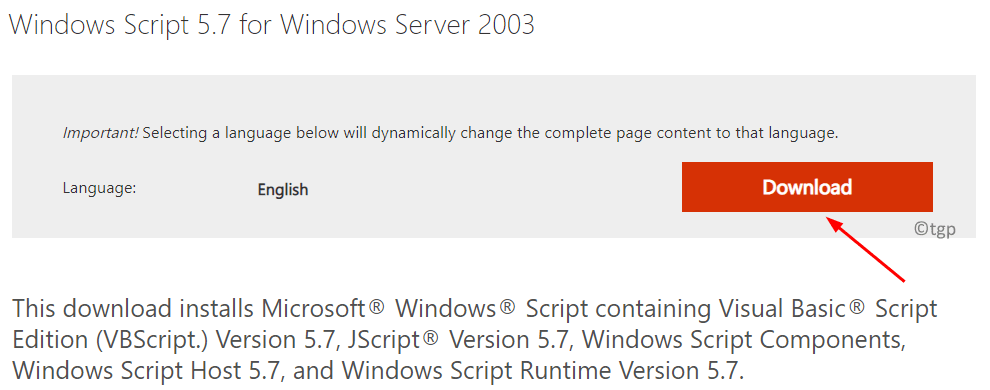
3. Jakmile si stáhnete instalační program, běh to.
4. Dokončete instalaci Windows Script do vašeho systému podle pokynů na obrazovce.
Nyní zkontrolujte, zda je chyba Runtime vyřešena nebo ne.
Děkuji za přečtení.
Nyní musíte být schopni otevřít aplikaci pomocí skriptovací služby Visual Basic bez jakékoli chyby ActiveX. Komentujte a dejte nám vědět opravu, která pro vás fungovala.
![Jak přesunout hlavní panel ve Windows 11 [Nahoře / druhá strana]](/f/f3972b9548d1bd1e2082d3cc6a91071d.jpg?width=300&height=460)

